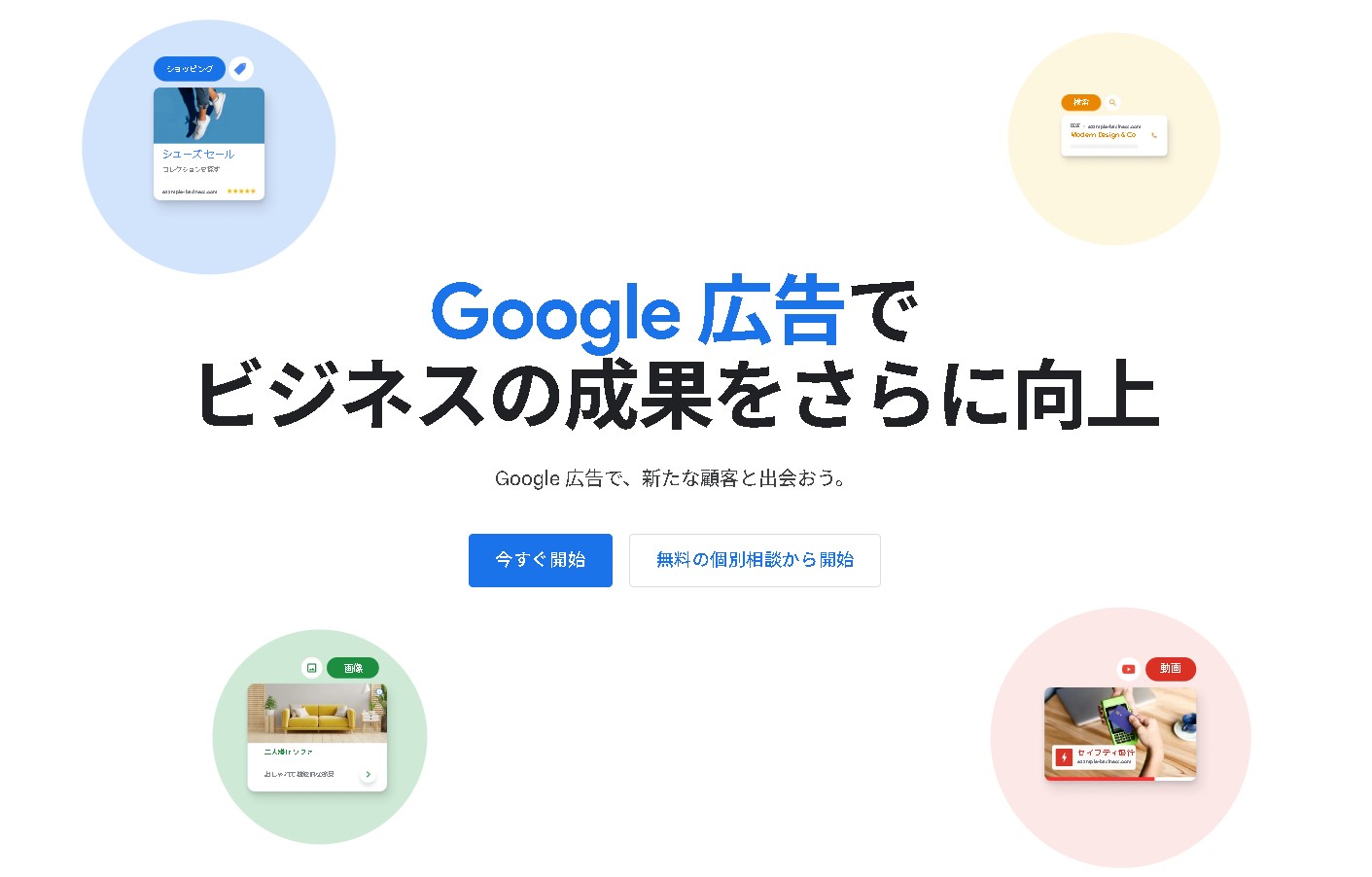Google タグマネージャー(GTM)を使用して Google 広告のコンバージョンを設定してみます。
目次
コンバージョンアクションの設定
コンバージョンアクションを設定するためのステップです。
-
Google広告にログインして、画面右上の「ツールと設定」にアクセスします。
-
「測定」セクションの「コンバージョン」をクリックします。

新しいコンバージョンアクションの作成
-
「+新しいコンバージョンアクション」をクリックします。
-
「コンバージョンの種類」として「ウェブサイト」を選択します。


コンバージョンとするページの指定

-
「どの地点をコンバージョンとするか」で、購入後にユーザーがリダイレクトされるサンクスページなどのURLを指定します。
-
例: https://www.example.com/thank-you
-
-
サンクスページがない場合は、商品購入一歩手前のページ(例: 注文確認ページ)をコンバージョン地点として指定します。
コンバージョン リンカーの設定
タグマネージャー上で、コンバージョン リンカー タグを作成します。
-
ワークスペースを選択して、「タグ」セクションに移動します。
-
「新しいタグ」をクリックして、タグの作成を開始します。
-
タグ設定で「コンバージョンリンカー」を選択します。
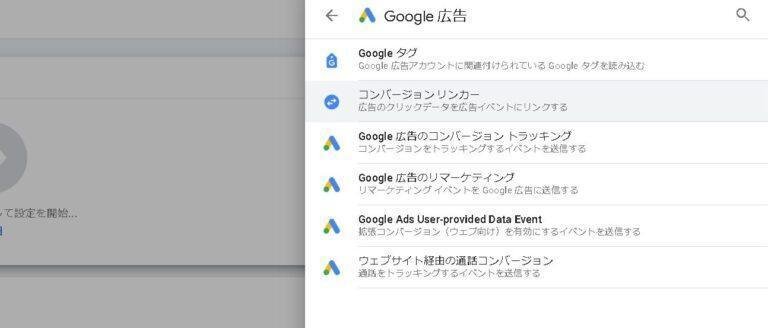
コンバージョンリンカーが設定されました。
Google 広告のコンバージョンタグを設定
-
「タグ」セクションに移動し、「新しいタグ」をクリックします。
-
タグ設定で「Google広告のコンバージョン トラッキング」を選択します。
-
Google 広告から提供されるコンバージョン ID とコンバージョンラベルを入力します。
-
先ほど設定したトリガーを選択して、このタグが発火するタイミングを指定します。